Avec la numérisation croissante des documents, la conversion de fichiers PDF en Excel est devenue une tâche courante. Cependant, trouver le meilleur convertisseur de PDF en Excel peut être un défi. Heureusement, dans cet article, nous vous présentons les trois meilleurs convertisseurs de PDF en Excel en 2024. Que vous soyez un professionnel de la finance, de la comptabilité ou de la gestion de données, ces convertisseurs vous aideront à gagner du temps et à améliorer votre productivité.
 100% sécurité garantie
100% sécurité garantie  100% sécurité garantie
100% sécurité garantie  100% sécurité garantie
100% sécurité garantie Dans cet article :
- Top 4 des logiciels pour convertir des PDF en Excel (PDFelement 、Convert PDF to Excel、PDF à Excel en utilisant GT Text)
- Comment convertir facilement un PDF en Excel avec PDFelement ?
Top 4 des logiciels pour convertir des PDF en Excel
Voici le top 4 des meilleurs PDF convertisseurs open source que vous devriez privilégier pour convertir des fichiers PDF en excel :
1. PDFelement
PDFelement est l'un des meilleurs convertisseurs de PDF en Excel en 2024. Avec sa technologie OCR avancée, il peut convertir des fichiers PDF en feuilles de calcul Excel avec une grande précision. De plus, son interface conviviale et ses fonctionnalités avancées en font un choix idéal pour les professionnels de la finance, de la comptabilité et de la gestion de données. PDFelement offre également une gamme complète d'outils de gestion de PDF, tels que l'édition, la création, la fusion et la protection de fichiers PDF. Si vous cherchez un convertisseur de PDF en Excel fiable et efficace, PDFelement est un choix incontournable.
2. Convert PDF to Excel
En tant qu'application de conversion open source, "Convert PDF to Excel" se distingue des autres logiciels sur le marché par sa polyvalence et son ingéniosité. Ce convertisseur est très utile si vous devez transformer plusieurs fichiers à la fois car il prend en charge le traitement par lots. Toutefois, la qualité de la conversion peut ne pas être optimale comme prévu lorsque vous devez fusionner plusieurs fichiers PDF en Excel avec cet outil.
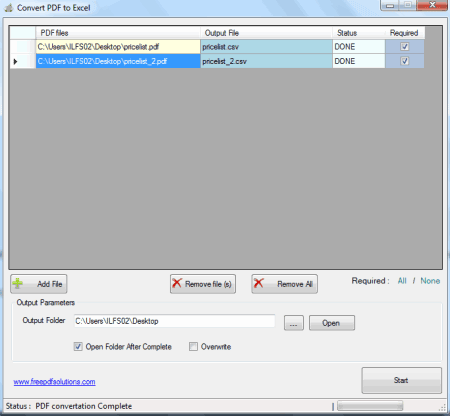
3. PDF à Excel en utilisant GT Text
Si vous recherchez un convertisseur PDF vers Excel Open Source pour une utilisation basique, alors GT Text pourrait être une bonne option. Cependant, cette opération nécessiterait beaucoup de temps et d'efforts car ce convertisseur vous oblige à extraire les colonnes de données avant de commencer le processus.
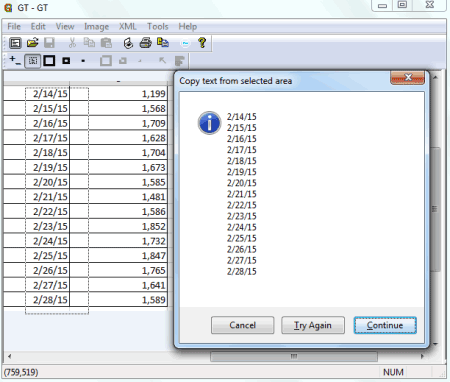
4. Free PDF to All Converter
Ce convertisseur est assez facile à utiliser car il est capable de transformer n'importe quel fichier indexable, y compris les PDF, HTML et JPG, en une unité d'Excel. Toutefois, seul le format .xls est pris en charge par ce logiciel. Comme il a une taille assez réduite, tous les formats de conversion de cette application open source sont conçus avec un paramétrage différent.
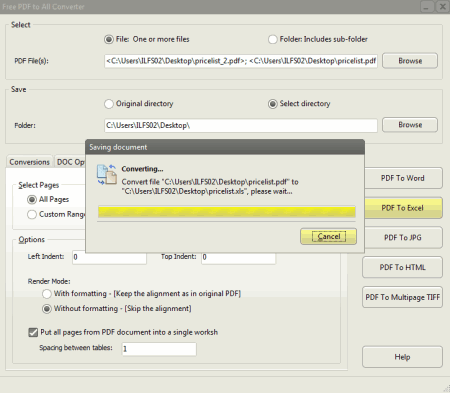
Verdict sur les logiciels Open Source :
- Tous les formats populaires tels que RTF, XLSX ou ePUB ne sont pas pris en charge par ces applications
- Il est impossible d'inclure du multimédia
- Ils ne sont pas idéaux pour la conversion de fichiers volumineux
- L'interface et les paramètres sont compliqués
- Par rapport aux autres applications du marché, ces dernières ne sont pas faciles à utiliser
Comment convertir facilement un PDF en Excel avec PDFelement ?
PDFelement est une solution parfaite pour convertir rapidement un document PDF au format Excel avec une qualité optimale car il a été spécialement conçu pour éliminer tous les inconvénients mentionnés ci-dessus. C'est non seulement le meilleur convertisseur pour ce genre de tâche, mais il est également parfait pour la manipulation et l'édition de fichiers PDF.
 100% sécurité garantie
100% sécurité garantie  100% sécurité garantie
100% sécurité garantie  100% sécurité garantie
100% sécurité garantie Vous trouverez ci-dessous les étapes simples pour convertir vos fichiers PDF en documents Excel avec l'aide de PDFelement.
Étape 1. Importation des PDF pour la conversion en Excel
Ouvrez PDFelement et importez le document PDF que vous devez convertir en Excel. Vous pouvez effectuer cette opération en cliquant simplement sur "Ouvrir un fichier" ou "Modifier PDF" via la page principale. Une fois le fichier ouvert, vous pouvez facilement effectuer des modifications, comme par exemple inclure des annotations, des images ou des textes avant de commencer la conversion.

 100% sécurité garantie
100% sécurité garantie  100% sécurité garantie
100% sécurité garantie  100% sécurité garantie
100% sécurité garantie Étape 2. Paramètres de conversion de PDF en Excel
Dans la barre de ruban, cliquez sur le bouton "En Excel". Vous pouvez également sélectionner le format .xls ou .xlsx dans la liste déroulante de la fenêtre contextuelle.
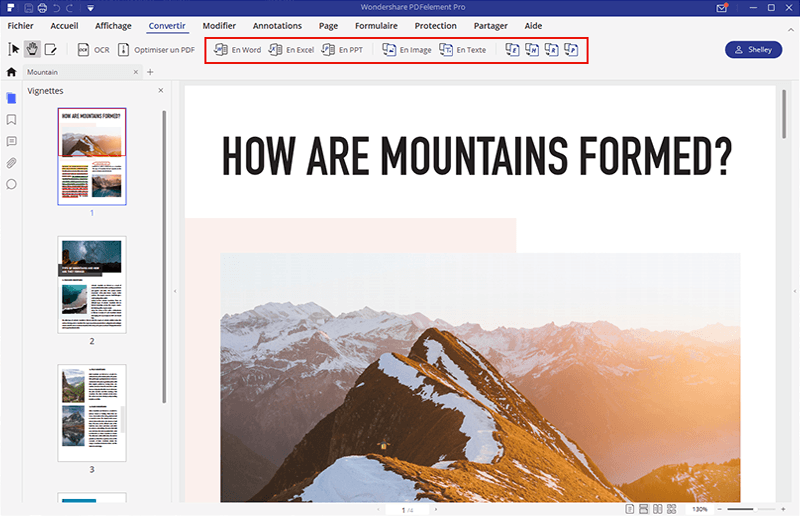
Étape 3. Enregistrer le fichier Excel
Cliquez sur "Enregistrer" et votre document PDF sera converti en un fichier Excel si nécessaire.
 100% sécurité garantie
100% sécurité garantie  100% sécurité garantie
100% sécurité garantie  100% sécurité garantie
100% sécurité garantie Conseils importants pour travailler plus rapidement avec Excel.
Gardez à l'esprit ces conseils utiles afin d'augmenter votre productivité avec Microsoft Excel :
- Vous n'avez pas besoin d'utiliser la barre d'outils pour ajouter une ligne supplémentaire dans la même cellule. Il vous suffit d'appuyer sur les touches "Alt + Entrée".
- Si vous travaillez souvent sur de gros documents, il est probable que vous souhaitiez vérifier si les premières lignes ont été modifiées lorsque vous modifiez la 100e ligne. Une bonne solution à ce problème pourrait être d'utiliser une fenêtre de surveillance, ainsi, il vous suffirait de sélectionnerer la cellule dont vous devez surveiller les changements de valeur et de choisir "Ajouter" afin de remarquer les effets et les changements dans les autres parties lorsque vous modifiez la cellule sélectionnée.
- Si vous souhaitez que votre cellule ne contienne que certaines valeurs, vous devez créer une liste déroulante ajustable en sélectionnant la validation des données dans la section Données. Ajoutez vos valeurs à cette liste et enregistrez le document.
Convertir Excel
-
Excel en PDF
- Excel en PDF Paysage
- Excel vers PDF Ajuster à la page
- Multiples Excel vers PDF
- Excel vers PDF sans perdre le formatage
- XLSB vers PDF
- Convert Excel en PDF
- Excel au format PDF hors ligne
- Convertir XLSM en PDF
- XLSM vers XLSX/XLS
- XLSB vers PDF
- Excel vers PDF en ligne
- Convertisseur Excel vers PDF en ligne
- Convertir XLSX en PDF
- Convertisseur XLS en PDF
- Enregistrer Excel en PDF
- Exporter Excel en PDF
- Transformer Excel en PDF
-
PDF en Excel
-
Convertisseur Excel
-
Ajouter un PDF à Excel
-
Convert en Excel




